¿Has olvidado el código con el que sueles acceder a tu smartphone Samsung y te encuentras con el móvil bloqueado? ¿Tiene dificultades para acceder a la pantalla de inicio del teléfono porque tiene la pantalla bloqueada por una aplicación y no puede continuar? ¿O quieres desbloquear el dispositivo para obtener permisos de root, para tener más libertad en su uso? No te preocupes, hay una solución para cada uno de los casos.
Si me da unos minutos de su tiempo libre, le explicaré cómo desbloquear Samsung bloqueado por una aplicación o código, mediante un reinicio forzado, una cuenta de Samsung/Google, un formateo del sistema mediante Recovery. Entonces, en la segunda parte de la guía, le mostraré cómo desbloquear su teléfono inteligente a través de la raíz, guiándolo paso a paso en los pasos preliminares que se deben seguir para que el procedimiento sea exitoso.
Así que, sin esperar más, ponte cómodo y lee atentamente todo lo que tengo que explicarte sobre el tema: estoy seguro de que, al terminar de leer esta guía, estarás perfectamente capacitado para triunfar en tu empresa personal.
Cómo desbloquear Samsung: bloqueo del sistema

Si ya no puede usar su dispositivo Samsung debido a una aplicación completamente bloqueada o parte de Android, sepa que, a pesar de lo que parece, no necesariamente tiene que esperar a que se agote la batería para que vuelva a la normalidad. ¡operación!
Todo lo que tienes que hacer, en este caso, es realizar el llamado reinicio forzado: para hacer esto, mantenga presionada la tecla Bajar volumen y la tecla lateral de encendido del dispositivo al mismo tiempo durante aproximadamente 7 segundos, o hasta que el el dispositivo se apaga y luego se vuelve a encender inmediatamente (mostrando el logotipo de Samsung).
Alternativamente, si tiene una tableta o un teléfono inteligente Samsung con un botón de Inicio, intente presionar y mantener presionado solo el botón lateral de encendido, hasta que el dispositivo se apague, o siga el procedimiento que le informé hace un rato para reemplazarlo, para bajar el volumen. key, la tecla de inicio física del dispositivo.
Después de esta operación, todas las aplicaciones que estaban previamente en la memoria se cerrarán y el sistema operativo Android se reiniciará: esto generalmente es suficiente para resolver los problemas de bloqueo causados por aplicaciones defectuosas.
Cómo desbloquear Samsung sin un código
Si ha olvidado el código de desbloqueo, el patrón o la contraseña de su teléfono/tableta y no puede utilizar la autenticación biométrica, le complacerá saber que existen algunos sistemas que pueden eliminar la configuración de bloqueo de su dispositivo: el servicio Buscar dispositivo personal de Samsung o Recuperación de emergencia preinstalada en el dispositivo.
Pero debo hacerte una aclaración necesaria: el desbloqueo vía Recovery implica, lamentablemente, la cancelación completa de los datos en la memoria. Entonces, a menos que tenga una copia de seguridad reciente de sus archivos personales, tenga esto en cuenta antes de hacer nada.
Samsung: Encuentra mi dispositivo
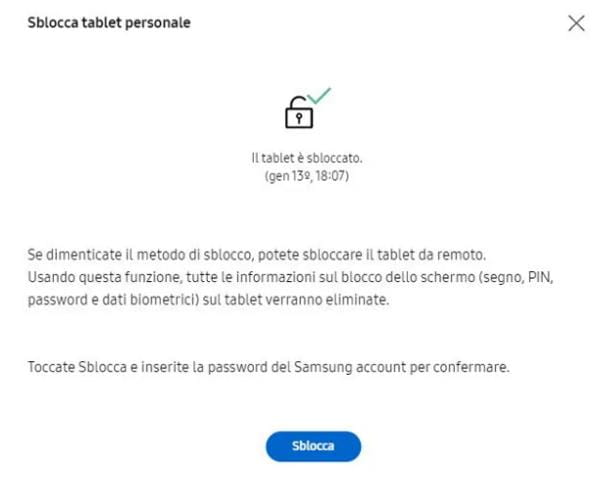
Find personal device from Samsung es un servicio en línea que le permite realizar algunas operaciones de emergencia en teléfonos inteligentes, tabletas, dispositivos portátiles y muchos otros dispositivos producidos por el gigante coreano, incluida la eliminación de datos de bloqueo, localización y recuperación. Para que el trámite sea exitoso, es indispensable que el teléfono (o tableta) cumpla con los siguientes requisitos.
- Debe estar encendido y conectado a Internet, aunque tenga bloqueo de pantalla.
- Debes tener previamente asociada una cuenta Samsung, cuya contraseña debes recordar.
- La función de desbloqueo remoto debe haber sido activada con anterioridad (lo que generalmente es cierto de forma predeterminada), desde el menú Ajustes > [Nombre de la cuenta de Samsung] > Buscar mi dispositivo > Desbloqueo remoto.
Si se cumplen todos los requisitos, se puede proceder con el desbloqueo seguro del dispositivo, por lo que se eliminará toda la información relacionada con códigos, patrones de desbloqueo, contraseñas y datos biométricos relacionados con la pantalla de bloqueo. Entonces, para comenzar, conéctese a este sitio web a través del navegador de su elección, presione el botón Iniciar sesión e ingrese las credenciales de su cuenta de Samsung en los campos correspondientes.
Ahora, presiona los botones Iniciar sesión, Continuar y Aceptar y espera unos instantes a que aparezca en pantalla la barra de herramientas del servicio; cuando esto suceda, presione el botón Desbloquear dos veces seguidas y luego ingrese la contraseña de la cuenta de Samsung asociada con el dispositivo, como medida de seguridad adicional.
El juego está prácticamente terminado: en unos momentos, la pantalla del teléfono inteligente (o tableta) debería desbloquearse y todos los datos relacionados con los sistemas de bloqueo configurados previamente deberían eliminarse. ¡Recuerde configurar un sistema de desbloqueo seguro nuevamente para evitar poner en riesgo la seguridad de sus datos y dispositivo!
Recuperación
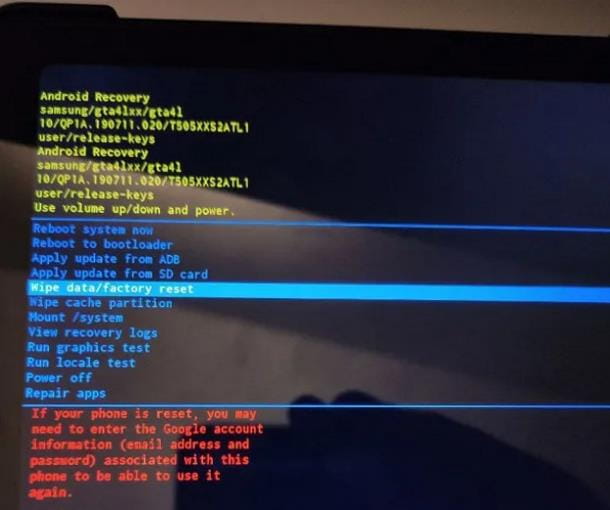
Como alternativa a las soluciones vistas anteriormente, puedes borrar cualquier código de bloqueo del dispositivo Samsung, restableciéndolo a sus condiciones de fábrica, utilizando el Recovery integrado: es un sistema operativo externo e independiente de Android, preinstalado en la mayoría de los smartphones y Tableta Samsung, que le permite realizar algunas operaciones «delicadas» en el dispositivo, incluida la recuperación de emergencia.
Al realizar esta última operación, se eliminan todos los datos de desbloqueo del teléfono inteligente o tableta (datos biométricos, secuencias, contraseñas, códigos, etc.), pero el resto de datos de la memoria también corren el mismo destino: tome esta ¡en cuenta!
También cabe destacar que, una vez finalizado el reseteo, se deberá desbloquear el dispositivo especificando las credenciales de la cuenta de Samsung, para poder desbloquear el sistema de seguridad Knox, y/o las de la cuenta de Gmail previamente configurada, para superar el control de stock. de androide De lo contrario, como medida de seguridad, el dispositivo permanecerá bloqueado y no se podrá utilizar hasta que se ingresen las credenciales correctas.
Dicho esto, veamos cómo proceder juntos: primero, apaga el dispositivo por completo manteniendo presionado el botón lateral del mismo durante unos 10 segundos, hasta que la pantalla se oscurezca por completo.
Luego, presiona la tecla Subir volumen y, sin soltarla, presiona también la tecla lateral y espera a que se encienda el dispositivo; cuando esto suceda, suelta este último botón y mantén presionado Subir volumen nuevamente, hasta que aparezca en pantalla la palabra Recuperación de Android.
En este punto, resalte el elemento Borrar datos / restablecimiento de fábrica usando las teclas de volumen, presione OK presionando la tecla lateral y, de la misma manera, seleccione el elemento Restablecer datos de fábrica, para comenzar a restaurar el dispositivo. Una vez completada la operación, salga de Recovery seleccionando el elemento dedicado y, en el próximo reinicio, desbloquee el dispositivo ingresando las credenciales de la cuenta asociada.
Cómo desbloquear Samsung: código PIN
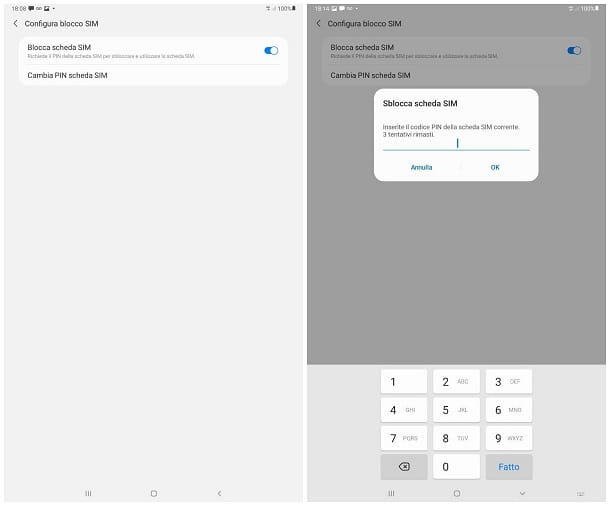
¿Está cansado de tener que ingresar el PIN de la SIM cada vez que desbloquea su teléfono inteligente? Entonces déjame decirte cómo eliminarlo permanentemente. Para comenzar, abra la Configuración del dispositivo, tocando el símbolo del engranaje residente en la pantalla de inicio, acceda a las secciones Datos biométricos y seguridad> Otras configuraciones de seguridad> Configurar bloqueo de SIM.
Ahora, ubique el elemento Bloquear tarjeta SIM en el panel que aparece en la pantalla, mueva la palanca correspondiente a APAGADO y, cuando se le solicite, ingrese el PIN actual de la tarjeta SIM y OK: ¡eso es todo!
Si no puedes desbloquear el dispositivo Samsung porque, de hecho, ya no recuerdas el código PIN de la SIM, puedes consultar mi guía específica sobre el tema, para recuperarlo.
Si el tutorial no te ayuda, como último recurso, debes consultar el código PUK: es un código especial asociado a cada tarjeta SIM, proporcionado por el operador y no modificable, que te permite desbloquearlo después de ingresar un código PIN incorrecto más de tres veces consecutivas.
El código PUK se puede recuperar fácilmente en el reverso del ticket de compra de la SIM (el de plástico que la contenía), en el contrato telefónico, en su área personal disponible en la web del operador de referencia o contactando con el servicio de atención al cliente de este último.último Para obtener más información, consulte mi guía sobre cómo recuperar el código PUK.
Si ingresó el PIN incorrectamente más de tres veces, se le llevará de vuelta a la pantalla de bloqueo de la tableta, donde se le pedirá que ingrese el código PUK: luego escríbalo con el teclado numérico, presione OK y, cuando sea necesario, escriba el nuevo PIN se utilizará dos veces seguidas. Tenga en cuenta que al ingresar el código PUK incorrectamente más de diez veces, la SIM se bloquea de forma irreversible y debe reemplazarse necesariamente.
Nota: si ha recuperado un teléfono inteligente o tableta en el que está insertada una SIM que ya no usa, puede eliminar la solicitud del PIN de desbloqueo simplemente quitando la tarjeta del dispositivo, que seguirá funcionando (a menos que otros sistemas de bloqueo estén configurado).
Cómo desbloquear Samsung: permisos de root
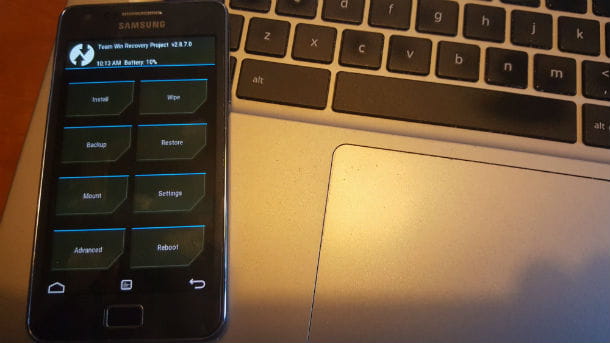
¿Es su deseo desbloquear el teléfono Samsung para obtener permisos de root? Bueno, antes de rootear su teléfono inteligente, hay algunos pasos preliminares que debe seguir. Aunque el proceso puede tardar varios minutos, te aseguro que si sigues los pasos con atención rootearás el dispositivo. Antes de continuar, le recomiendo encarecidamente que haga una copia de seguridad completa de los datos en el dispositivo, para tener una copia de seguridad de los archivos importantes si las cosas no salen bien.
En algunas guías, es posible que hayas leído que entre las operaciones preliminares a realizar también está el desbloqueo del bootloader, ese es el software que permite que cualquier smartphone Android inicie el sistema operativo. Por lo general, el cargador de arranque está bloqueado, lo que impide la instalación de ROM «cocinadas». En casi todos los teléfonos Android, debe desbloquear el gestor de arranque antes de rootear. ¿Por qué digo casi todos?
Debes saber que casi todos los smartphones de Samsung integran en la configuración del sistema operativo la función de desbloqueo del bootloader, «oculta» entre las opciones de desarrollo.
Para habilitar este último, vaya al menú Configuración> Acerca del teléfono / tableta> Información del software y toque 7 veces consecutivas en el elemento Versión de compilación. Cuando se le solicite, ingrese el PIN o patrón de desbloqueo de su dispositivo para habilitar el acceso a las opciones de desarrollo.
Una vez hecho esto, vuelve al menú de Ajustes generales, toca sobre el elemento Opciones de desarrollo y localiza la opción Desbloqueo OEM, entre las visibles en el listado que aparece más adelante. Finalmente, ingrese el PIN/patrón de desbloqueo de su dispositivo y presione el botón Activar para finalizar.
Ahora debe desvincular tanto la cuenta de Google como la cuenta de Samsung, si está presente, del teléfono inteligente (o tableta): esto es para evitar errores al sobrescribir el sistema de archivos predeterminado. Complete esta operación, de lo contrario, el dispositivo quedará irremediablemente inutilizable durante la fase de desbloqueo.
Para eliminar la cuenta Samsung del dispositivo, dirígete al menú Ajustes > [tu nombre], pulsa el botón Desconectar situado en la parte inferior de la pantalla y responde afirmativamente a los avisos posteriores. Para desvincular la cuenta de Google, en su lugar, ve al menú Configuración > Cuentas y copia de seguridad > Administrar cuenta > [Correo electrónico de Gmail], toca el botón Eliminar cuenta y responde afirmativamente a la advertencia que aparece más adelante.
Nota: el procedimiento ilustrado aplica para diferentes modelos fabricados por Samsung, pero para ser justos te digo que en algunos casos puede haber diferencias en los pasos a seguir. Si quiere asegurarse de que está siguiendo los pasos correctos para el modelo exacto de su dispositivo, pruebe las frases raíz de Google como Samsung [modelo de dispositivo].
Instalar los controladores USB
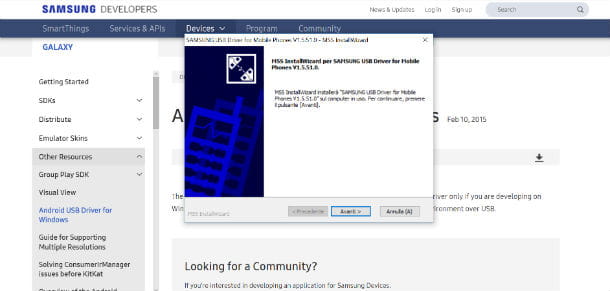
Para rootear, su teléfono debe poder comunicarse con la computadora. Por lo tanto, lo primero que debe hacer es descargar los controladores USB de Samsung para Windows, asegurándose de que sean oficiales y estén actualizados recientemente.
Puede encontrar los últimos controladores de Samsung conectándose a la página oficial de desarrolladores de Samsung y haciendo clic en la. Cuando se complete la descarga, abra el archivo zip que descargó en su PC, extraiga el contenido en cualquier carpeta e inicie el ejecutable del controlador presente en la carpeta creada. En la ventana que se abre, haga clic en secuencia en los botones Sí, Siguiente, Siguiente e Instalar, espere a que finalice la configuración y presione Finalizar para cerrar la ventana. Más información aquí.SAMSUNG_USB_Driver_para_teléfonos_móviles.zip
Instalar Odín
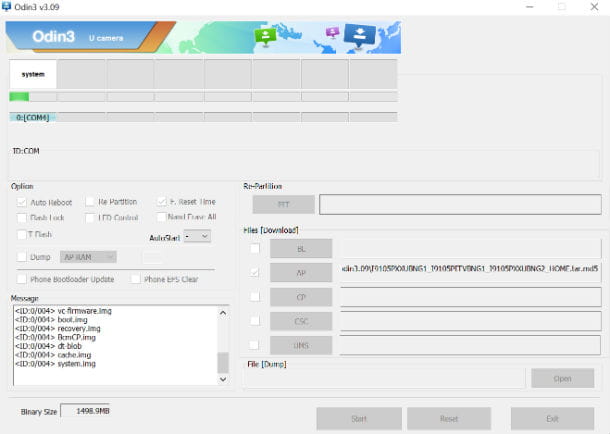
Ahora, debe descargar e instalar Odin, un programa para tener permisos de root disponibles para Windows, que le permite instalar firmware original, ROM personalizadas y recuperación personalizada en teléfonos Samsung.
Para obtenerlo, conectado a su sitio web oficial, haga clic en el botón que lleva el número de la versión más reciente de Odin (por ejemplo, Odin 3.13) y luego en el primer botón Descargar ubicado en la página siguiente, el relativo a la edición elegida. Una vez completada la descarga, extraiga el archivo.zip obtenido en una carpeta «conveniente»: lo necesitaremos en breve.
Instalar una recuperación personalizada
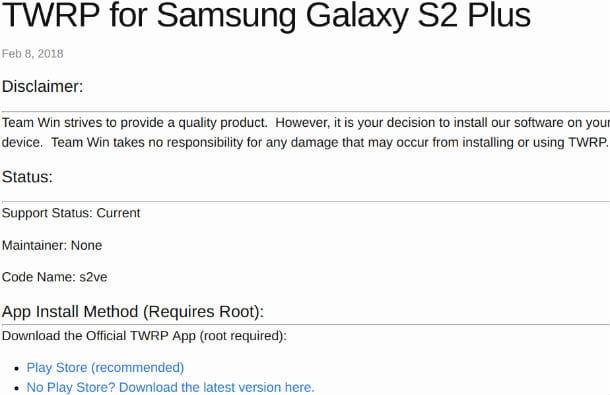
Ya casi está allí: ha llegado el momento de realizar el último paso antes del procedimiento de enraizamiento real, la instalación de un Recovery personalizado, que es un sistema operativo externo a Android que permite la instalación de ROM no oficiales y firmware oficial utilizando archivos zip: en Por el momento, la alternativa de Recovery más utilizada es TWRP.
Me gustaría señalar que casi todos los dispositivos producidos por los grandes coreanos tienen una recuperación básica, sin embargo, no le permite realizar ninguna operación útil para el enraizamiento.
Para obtener TWRP, conéctese a su página oficial y complete el campo de búsqueda escribiendo el nombre de su teléfono inteligente. Luego presione la tecla Enter en su teclado y haga clic en el nombre de su dispositivo. Se abrirá una nueva página, donde deberá hacer clic en la entrada Principal (Europa) y el archivo más reciente.twrp-X.img.tar
Luego será redirigido a una nueva pantalla: luego haga clic en Descargar seguido del archivo previamente seleccionado e inicie el archivo de instalación haciendo clic en el botón Guardar. Una vez que se haya descargado el archivo, arrastre el archivo de recuperación que acaba de obtener a la carpeta Odin.
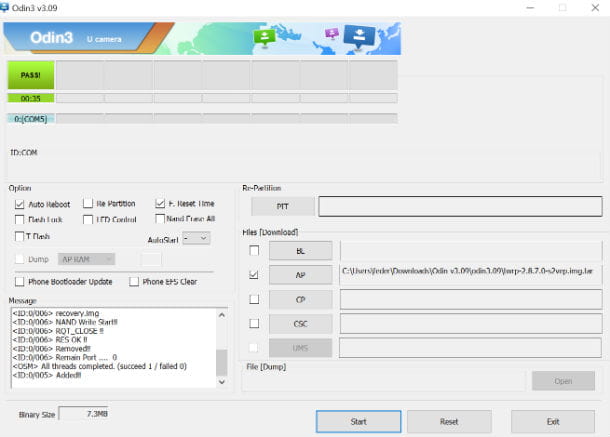
Ya está listo para instalar Custom Recovery en su teléfono inteligente. Si aún no lo ha hecho, inicie el programa Odin ingresando a la carpeta Odin3 y haciendo doble clic en la aplicación Odin3xx.exe. Una vez iniciado el programa, haga clic en el botón AP y haga doble clic en el correspondiente a la Recuperación personalizada, asegurándose de que la ruta del archivo aparezca junto a la entrada AP.img.tar
Ahora, apague su teléfono inteligente, luego ingrese al modo de descarga manteniendo presionadas las teclas Bajar volumen, Inicio y Encendido al mismo tiempo, luego presione la tecla Subir volumen para confirmar y conecte el dispositivo mediante un cable USB a la computadora. La palabra Agregado aparecerá en la pantalla de Odin. como confirmación de la conexión.
Ahora, haga clic en el botón Inicio para comenzar la instalación de la Recuperación personalizada: una vez que se complete la operación, verá el mensaje Todos los subprocesos completados (éxito 1 / fallido 0) en la sección Mensaje.
Rootear Samsung
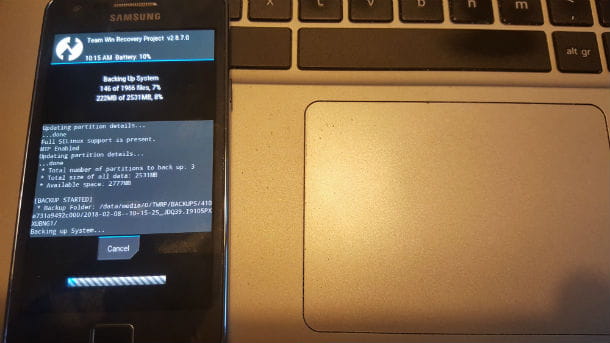
¡Aquí estamos, está a punto de obtener permisos de root en su teléfono inteligente Samsung! Sin embargo, antes de continuar, debe hacer una copia de seguridad de todos los datos en el dispositivo, para que luego pueda tenerlos cuando la raíz esté completa. La copia de seguridad en cuestión también se llama Nandroid y puede hacerla usando la Recuperación personalizada que acaba de instalar con el programa Odin.
Apague el teléfono y presione las teclas Subir volumen, Inicio y Encendido al mismo tiempo, luego toque el botón Copia de seguridad y coloque la marca de verificación en los elementos Arranque, Sistema y Datos. Finalmente, para iniciar la copia de seguridad, deslice de izquierda a derecha siguiendo la flecha en la parte inferior de la pantalla. Guardar la copia de seguridad de Nandroid puede llevar varios minutos. Más información aquí.
Ahora, regrese al menú principal de Recuperación, toque el botón Montar, coloque la marca de verificación junto a la carpeta Datos y toque el botón Habilitar modo MTP, para asegurarse de que Windows pueda acceder a la memoria del teléfono.
Ahora, todo lo que tiene que hacer es instalar Magisk, la aplicación para obtener permisos de root: después de descargarla de su sitio web oficial, copie el archivo obtenido en la memoria interna de Android y, una vez completada la transferencia, toque el botón Desactivar MTP visible en la pantalla TWRP y volver.
Finalmente, toque el botón Instalar, seleccione el nombre del archivo copiado hace un rato, coloque la marca de verificación junto a la casilla Reiniciar después de que la instalación se complete y deslícese hacia la derecha en la barra inferior de TWRP, para comenzar el enraizamiento real y el propio dispositivo, que finalizará con un reinicio.
En el próximo inicio, debería encontrarse nuevamente en presencia del sistema operativo Android: después de volver a asociar sus cuentas de Samsung y Google al dispositivo, descargue la aplicación Root Checker, iníciela y verifique que el procedimiento de desbloqueo fue exitoso (usted deben ser permisos de root requeridos para iniciar la aplicación).

